I denna guide kommer du att lära dig hur du får tillgång till och använder grundläggande funktioner på Adobe Firefly-plattformen. Adobe Firefly befinner sig för närvarande i en Beta-fas, vilket ger dig möjlighet att testa plattformen gratis. Den här introduktionen hjälper dig att förstå de olika verktygen och användargränssnittet så att du enkelt kan skapa kreativa projekt.
Viktigaste insikter
- Adobe Firefly kan användas gratis.
- Plattformen erbjuder olika funktioner som Text till Bild, generativa fyllningsfunktioner och mer.
- Att komma åt plattformen och handledningarna är enkelt och användarvänligt.
- Gemenskapen och supporten finns tillgängliga via Discord.
Steg-för-steg-guide
Det är viktigt att börja med att gå in på Adobe Firefly-plattformen. Gå helt enkelt till Adobes webbplats (adobe.com) och klicka på "Creativity and Design".
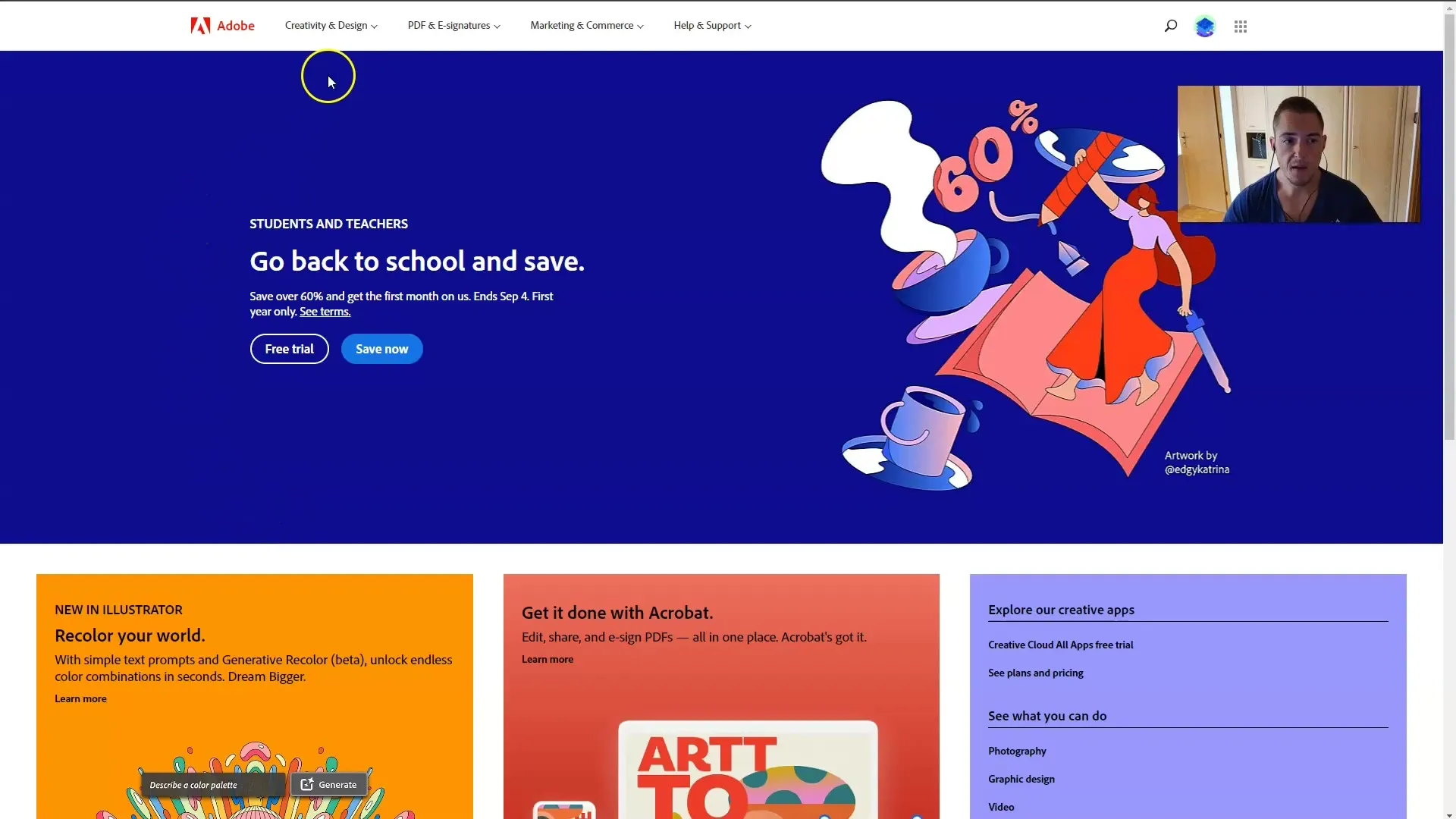
Sedan väljer du "Adobe Firefly" för att komma åt plattformen. Eftersom Firefly för närvarande befinner sig i en Beta-fas kan du redan nu använda den gratis.
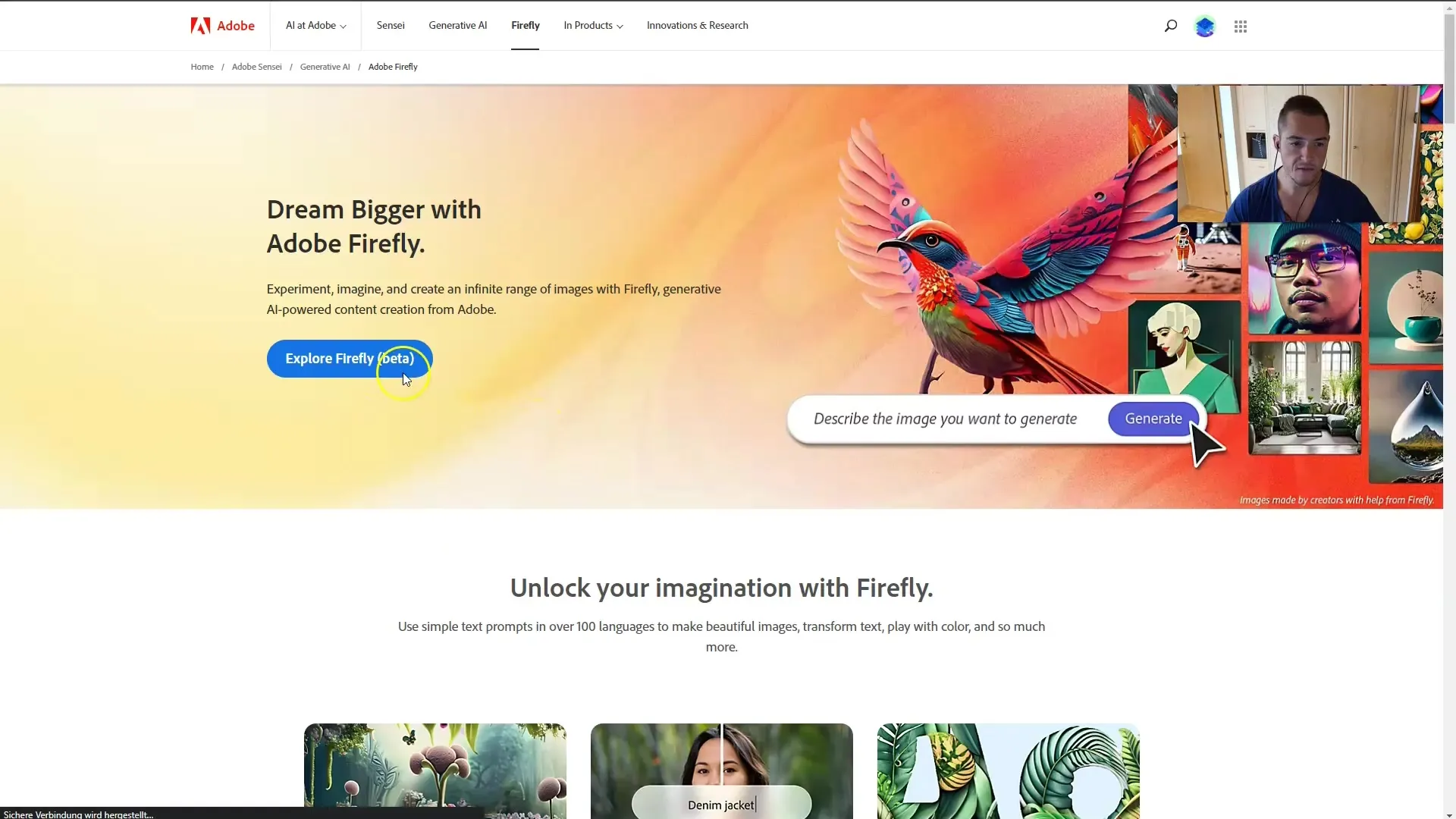
Klicka sedan på "Explore Firefly Beta" för att komma direkt till plattformen. Här måste du acceptera användarvillkoren för att kunna fortsätta.
Efter att du har accepterat användarvillkoren hamnar du på huvudöversikten av Adobe Firefly-plattformen. Där ser du olika navigeringsalternativ som "Hem", "Galleri", "Favoriter" och "FAQ".
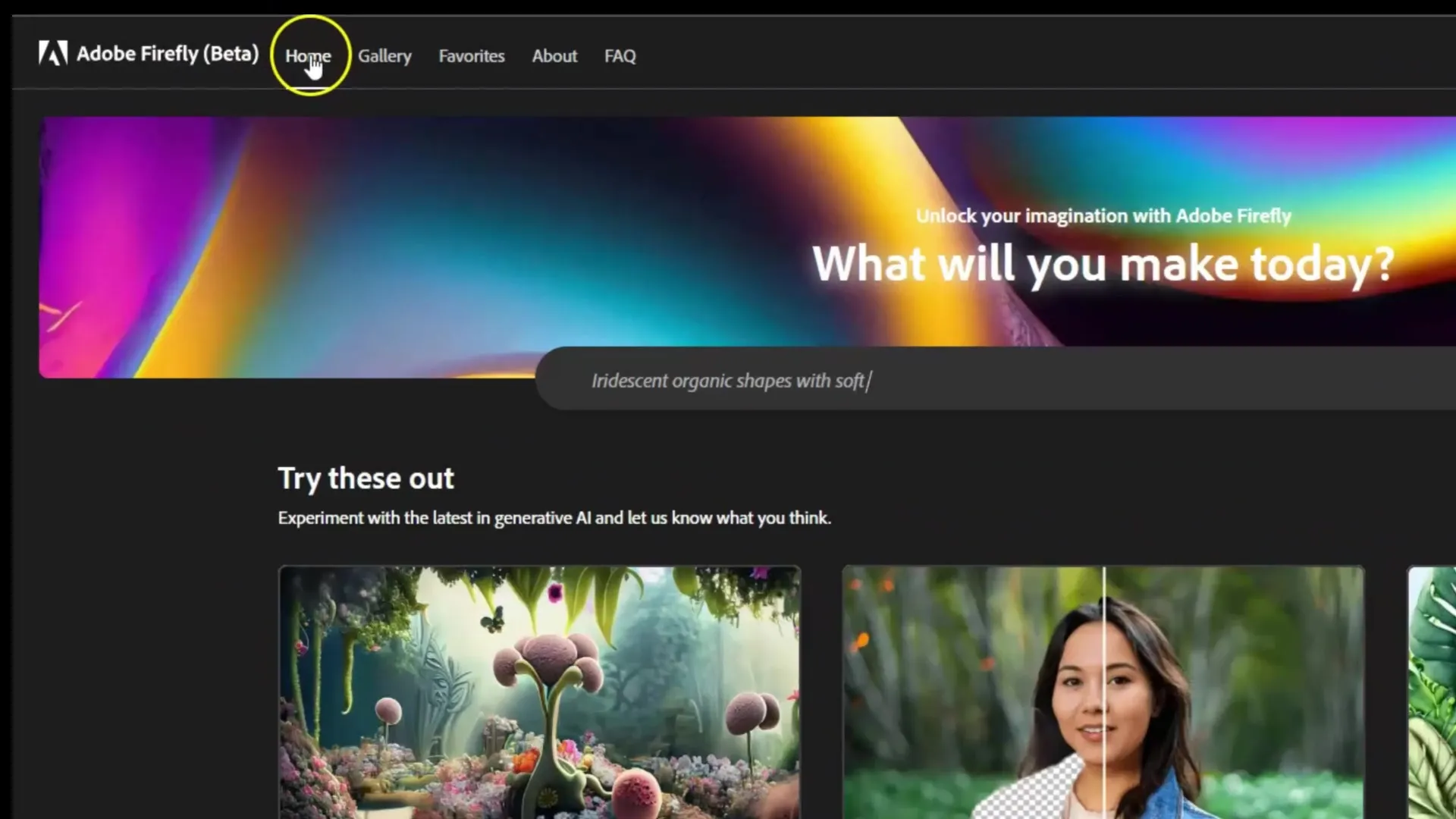
Om du vill komma igång snabbt hittar du flera idéer för bildgenerering direkt. Klicka på "Generate" för att omedelbart dyka in i bildredigeringsgränssnittet.
Adobe Firefly-gränssnittet visas nu. Här kan du skapa egna bilder och låta dig inspireras av förslagen.
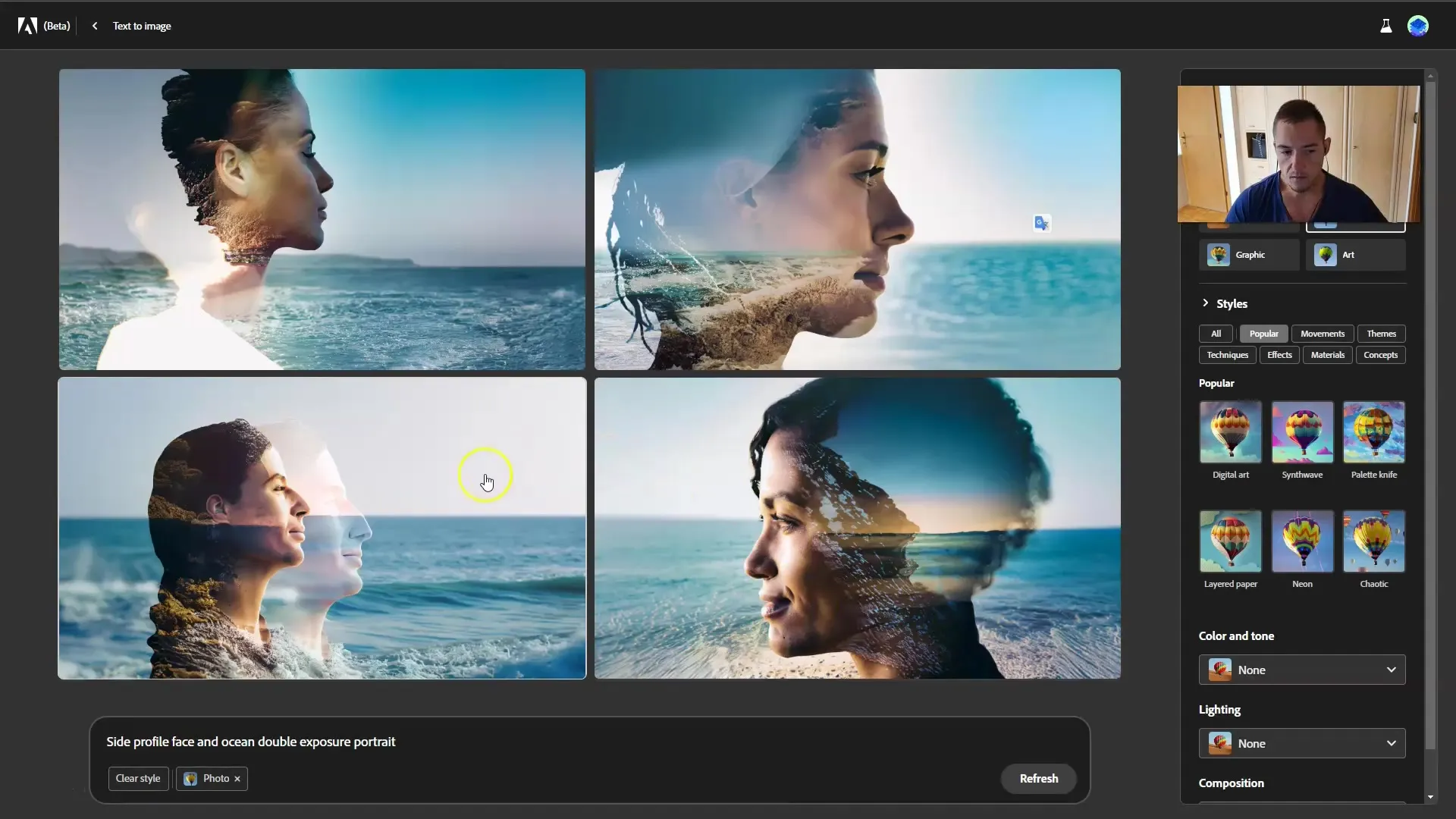
När du scrollar ner ser du olika alternativ för bildredigering, inklusive "Text till Bild", "Generativ Fyllning" och "Texteffekter".
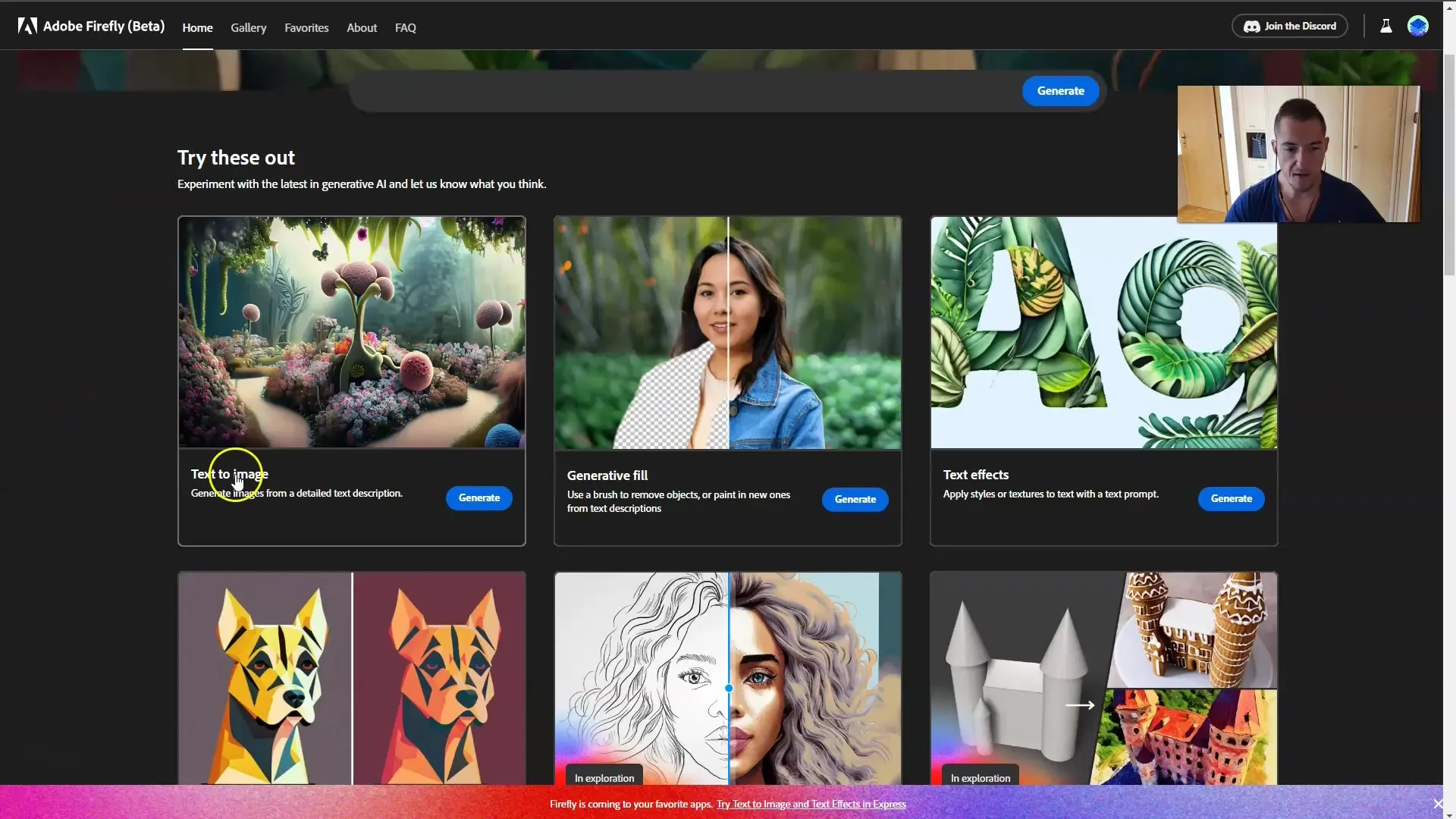
En särskilt intressant funktion är "Generativ Fyllning" som låter dig redigera kläder, hår eller andra objekt i dina bilder.
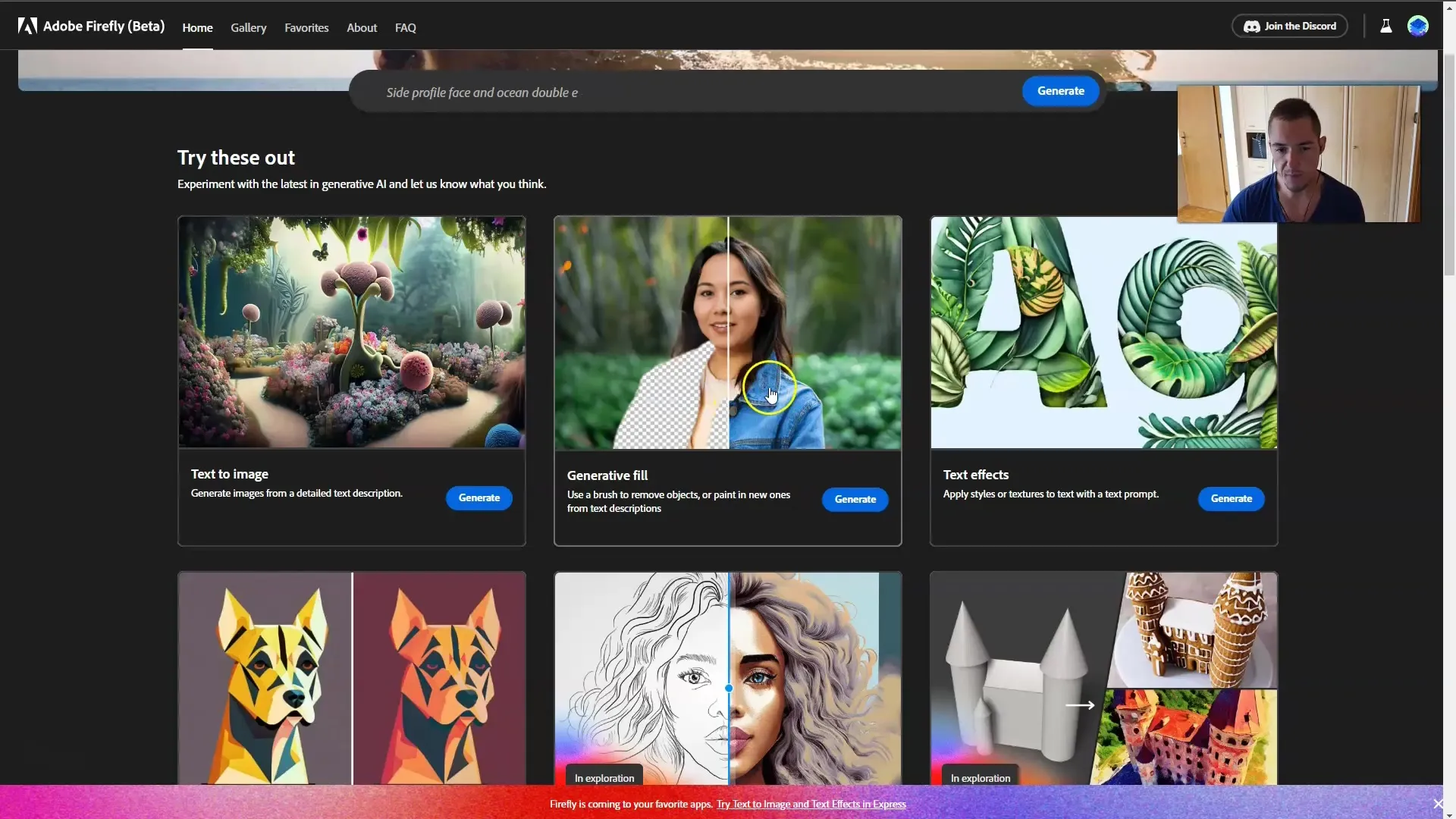
En annan höjdpunkt på plattformen är möjligheten att tilldela vektorfiler nya färger eller använda omfärgningsfunktionen.
I galleriet kan du upptäcka andra användares konstverk. Där hittar du både inspirerande bilder och respektive genererade uppmaningar.
Om du har sett en intressant bildidé kan du enkelt kopiera den tillhörande uppmaningen och använda den i dina egna projekt.
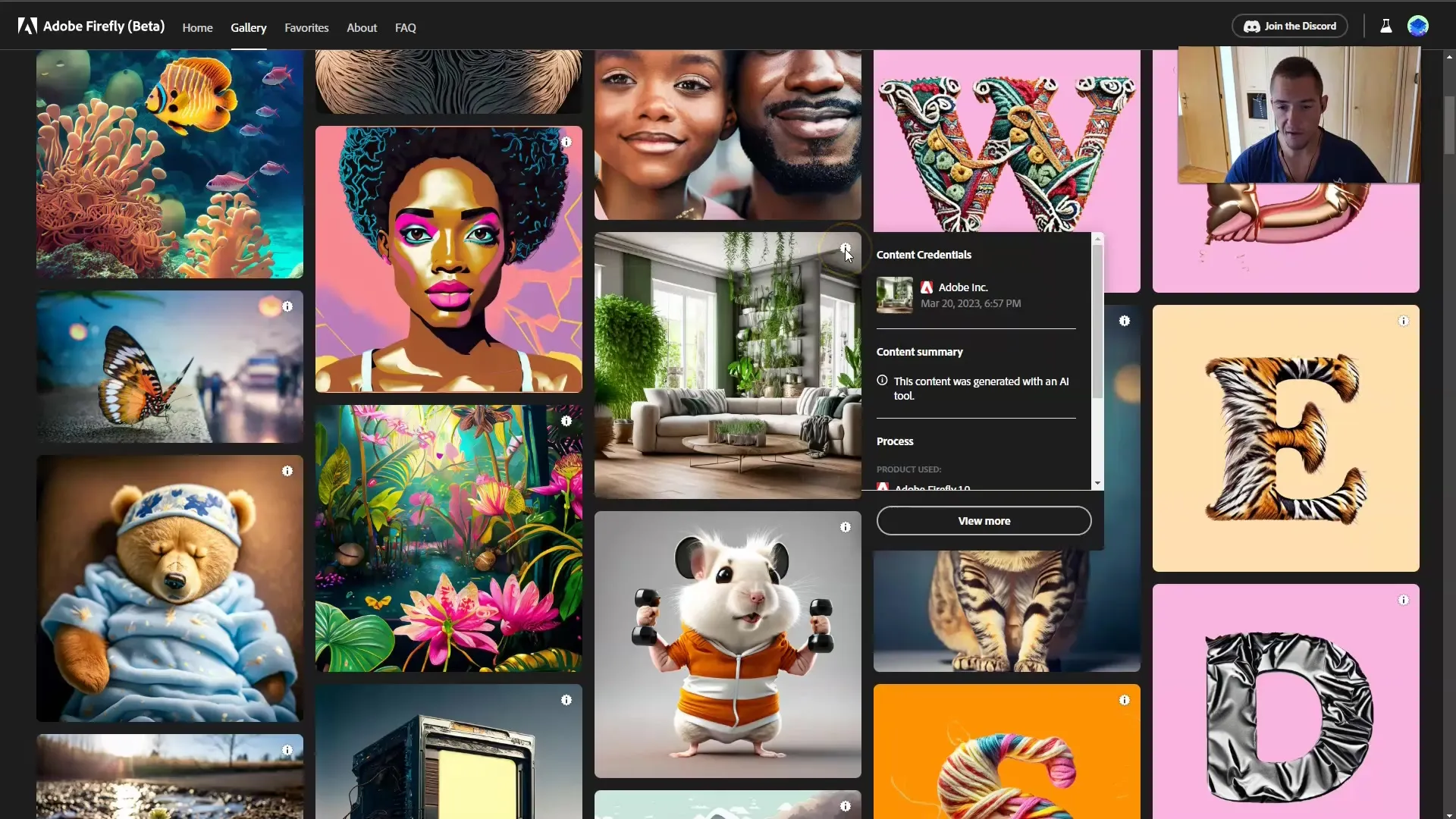
Du har även möjlighet att spara dina egna favoriter. För att komma åt dina favoriter går du till "Favoriter" i den övre navigeringen.
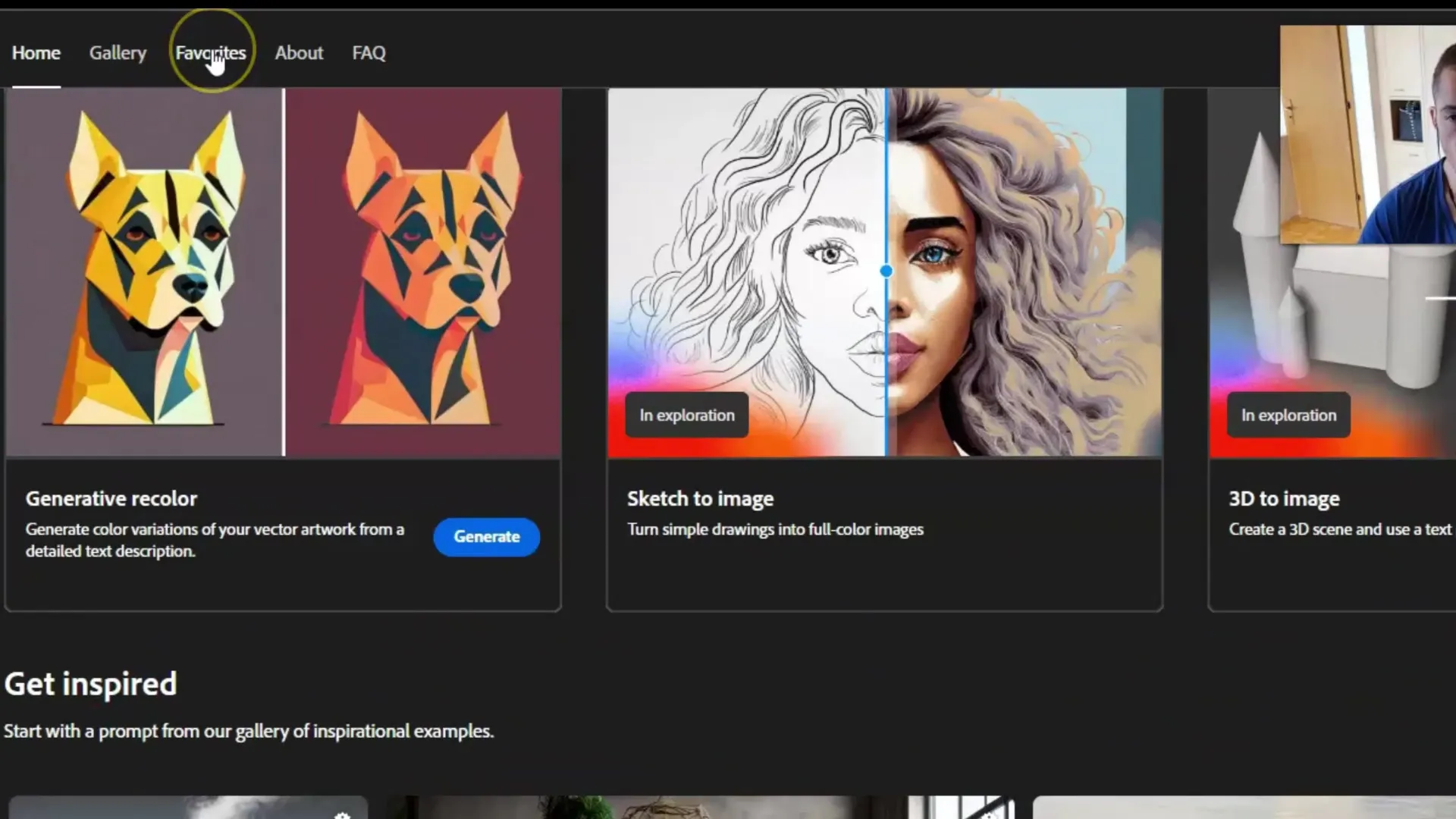
Om du inte vill att dina bilder ska visas i galleriet kan du också inaktivera den här alternativet.
Dessutom får du mer information och en video-introduktion till plattformen för att ge dig en närmare överblick över funktionerna hos Adobe Firefly.
Det rekommenderas starkt att gå med i Adobes Fireflys Discord-community. Där kan du ställa frågor och interagera med andra kreativa användare.
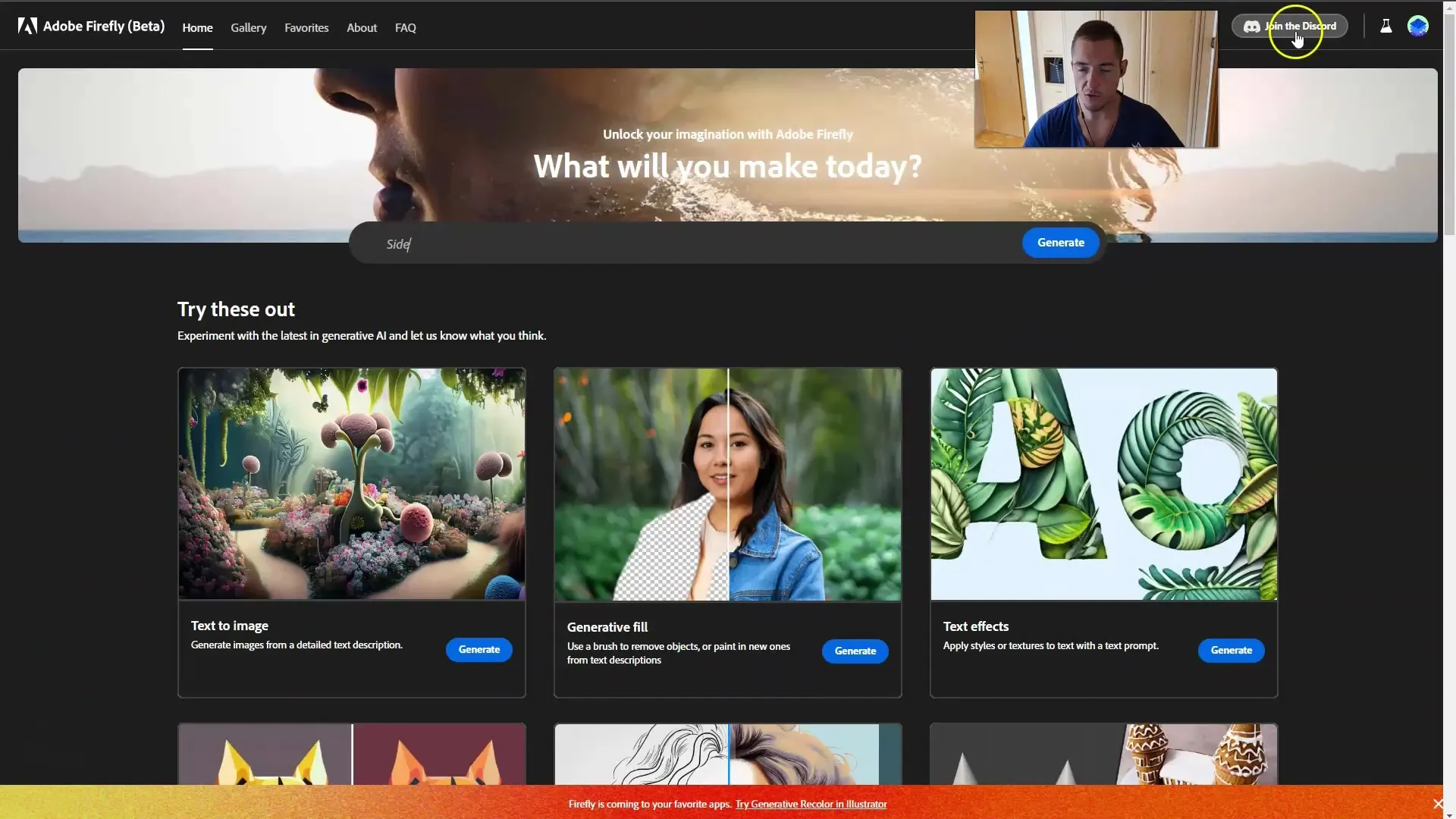
Som du ser erbjuder plattformen många fantastiska funktioner och möjligheter för kreativt skapande. Förbered dig på att nästa steg är att ta reda på mer om villkoren och riktlinjerna för användning av Adobe Firefly.
Summering
I den här guiden har du lärt dig hur du kan komma åt Adobe Firefly-plattformen och använda dess funktioner. Du har lärt dig hur du kan generera bilder, bläddra i galleriet och hantera dina favoriter samt upptäckt värdefulla community-resurser.
Vanliga frågor
Hur kan jag komma åt Adobe Firefly?Du kan komma åt Adobe Firefly genom att besöka webbplatsen adobe.com och klicka på "Kreativitet och Design".
Är Adobe Firefly gratis att använda?Ja, Adobe Firefly är för närvarande i betafasen och kan användas gratis.
Vilka funktioner erbjuder Adobe Firefly?Adobe Firefly erbjuder funktioner som Text till bild, generativa fyllningar och texteffekter.
Hur kan jag spara mina egna favoriter?Du kan spara dina favoriter genom att gå till "Favoriter" i den övre navigeringslisten.
Hur kan jag stödja gemenskapen?Du kan delta i Adobe Fireflys Discord-community för att ställa frågor och interagera.


